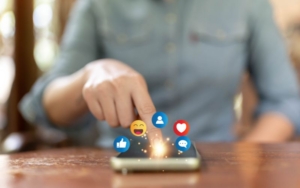Las páginas de Facebook son como las polis de la antigua Grecia: centros neurálgicos de actividad donde las ideas se encuentran y las comunidades florecen. Al igual que en esos tiempos, donde líderes sabios y estrategas eran esenciales para el éxito de la ciudad, la figura del administrador de página de Facebook se convierte en un pilar fundamental para el manejo efectivo de estas modernas agoras digitales.
Incorporar un administrador de página de Facebook a tu equipo es similar a invitar a un dios olímpico a tu consejo: proporciona fortalezas adicionales y perspectivas divinas que pueden transformar la forma en que interactúas con tu audiencia. A lo largo de esta guía, te mostraremos paso a paso cómo añadir un administrador de página de Facebook, asegurando que el proceso sea tan fluido como el vuelo de Hermes.
Exploraremos no solo el cómo, sino también el porqué es crucial contar con más de un administrador de página de Facebook, para fortalecer la presencia de tu marca en este vasto campo de interacción social. Al culminar esta guía, estarás equipado no solo para expandir tu consejo de administradores sino también para maximizar el potencial de tu página, al estilo de los grandes héroes y estrategas de la mitología griega.

Pre-requisitos
Antes de comenzar el proceso de añadir un administrador de página de Facebook, es importante asegurarse de que se cumplen ciertos pre-requisitos. Esta preparación previa garantizará que el proceso sea exitoso y libre de complicaciones.
- Perfil de Facebook Activo: La persona que se va a añadir como administrador de página de Facebook debe tener una cuenta activa en esta red social. Es esencial que esta cuenta refleje una identidad real y verificable, ya que Facebook pone un gran énfasis en la autenticidad de los perfiles para evitar fraudes y malas prácticas.
- Derechos Administrativos Existente: Para añadir a un nuevo administrador de página de Facebook, necesitas tener acceso administrativo actual a la página. Solo los actuales administradores tienen la capacidad de modificar los roles de la página, lo que incluye añadir nuevos administradores. Si no tienes este nivel de acceso, deberás solicitarlo a alguien que ya sea administrador de la página.
- Conocimiento del Rol: Es importante que tanto el actual administrador como el potencial nuevo administrador entiendan las responsabilidades que conlleva ser un administrador de página de Facebook. Esto incluye gestionar el contenido, responder a los mensajes, ajustar los ajustes de la página, y poder asignar roles a otros usuarios, entre otras tareas.
- Aceptar la Política de Roles de Facebook: Facebook tiene políticas específicas que regulan cómo se deben gestionar los roles dentro de las páginas. Es crucial que todos los administradores estén familiarizados con estas políticas para evitar violaciones que podrían resultar en sanciones para la página.
Acceso al Panel de Configuración de la Página
Para comenzar el proceso de añadir un administrador de página de Facebook, primero debes acceder al panel de configuración de tu página. Este acceso varía ligeramente dependiendo de si estás utilizando la versión de escritorio de Facebook o la aplicación móvil. A continuación, te proporciono una guía paso a paso para ambos métodos:
Añadir administrador de Facebook en Escritorio
- Iniciar Sesión en Facebook: Abre tu navegador web y visita facebook.com. Ingresa con tu cuenta que tenga privilegios de administrador en la página deseada.
- Ir a tu Página: En la barra lateral izquierda de tu feed de noticias, encontrarás un enlace a ‘Páginas’. Haz clic en este enlace y selecciona la página a la que deseas añadir un administrador.
- Acceder a Configuraciones: Una vez en tu página, busca la opción ‘Configuración’ en la parte superior derecha de la pantalla y haz clic en ella.
Añadir administrador de Facebook en la Aplicación Móvil
- Abrir la Aplicación de Facebook: Asegúrate de tener instalada la aplicación de Facebook en tu dispositivo móvil. Abre la aplicación y asegúrate de estar conectado con el perfil que tiene derechos de administrador.
- Seleccionar tu Página: Toca el menú de tres líneas horizontales, a menudo llamado «menú de hamburguesa», que usualmente se encuentra en la esquina inferior derecha de la pantalla (iOS) o en la esquina superior derecha (Android). Desplázate hasta ‘Páginas’ y selecciona la página adecuada.
- Menú de Configuraciones de la Página: Una vez en tu página, busca el icono de configuración o un enlace marcado como ‘Configuraciones’ generalmente ubicado en la parte superior de la pantalla o en el menú adicional.
En ambas plataformas, una vez dentro del menú de configuraciones de tu página, estarás listo para avanzar hacia la sección donde puedes gestionar los roles de los usuarios, incluido el proceso de añadir un nuevo administrador de página de Facebook.

Cómo añadir un administrador
Una vez que hayas accedido al panel de configuraciones de tu página de Facebook, el siguiente paso es añadir un administrador. Este proceso es directo pero requiere que sigas cuidadosamente los pasos para asegurarte de que agregas al miembro correcto con el rol adecuado.
Pasos para añadir un administrador de página de Facebook
1. Acceder a la Sección de Roles de la Página: Dentro del menú de configuraciones, busca la opción que dice «Roles de la página» o algo similar. Haz clic en esta opción para abrir la sección donde puedes gestionar quién tiene acceso administrativo a tu página.
2. Añadir un Nuevo Rol: En la sección de roles, encontrarás un botón o enlace que dice «Añadir» o «Asignar un nuevo rol». Haz clic en este enlace para comenzar el proceso de añadir un nuevo administrador.
3. Introducir la Información del Nuevo Administrador:
· Escribe el Nombre o Correo Electrónico: Deberás introducir el nombre de Facebook o el correo electrónico asociado con la cuenta de Facebook de la persona que deseas añadir. Es vital asegurarse de que esta información es precisa para evitar añadir a la persona incorrecta.
· Seleccionar el Rol: Facebook ofrece varios roles diferentes que puedes asignar, cada uno con diferentes niveles de acceso. Selecciona «Administrador» del menú desplegable para otorgar plenos poderes administrativos. Este rol permite realizar todas las funciones administrativas, incluyendo la edición de roles de página y configuraciones.
4. Confirmar la Adición: Después de seleccionar el rol y asegurarte de que la información es correcta, deberás confirmar la acción. Facebook puede requerir que introduzcas tu contraseña de nuevo para confirmar que tienes la autoridad para hacer cambios de administración en la página.
5. Enviar Invitación: Una vez confirmados todos los detalles, Facebook enviará una invitación al usuario que has elegido. La persona invitada debe aceptar la invitación para convertirse oficialmente en administrador de página de Facebook.
Consideraciones Importantes
- Verificación: Asegúrate de que la persona a la que estás añadiendo está esperando la invitación y es consciente de las responsabilidades que implica ser un administrador de página de Facebook.
- Seguridad: Ten precaución al asignar roles de administrador, ya que los administradores tienen control total sobre la página, incluyendo la capacidad de eliminar la página de Facebook o eliminar otros administradores.
Confirmación del Nuevo Administrador
Después de enviar la invitación para añadir un administrador de página de Facebook, el siguiente paso es que el nuevo administrador acepte esta invitación. A continuación, se detallan los pasos que el nuevo administrador debe seguir y se explican algunos problemas comunes que podrían surgir durante este proceso.
Aceptación de la Invitación
1. Notificación de Invitación: El potencial nuevo administrador de página de Facebook recibirá una notificación de Facebook indicando que ha sido invitado a ser administrador de una página. Esta notificación puede aparecer en sus notificaciones regulares o dentro de las solicitudes de roles de página.
2. Acceder a la Invitación: Al hacer clic en la notificación, el usuario será dirigido a una sección donde puede ver las invitaciones de roles activas. Aquí, podrá revisar los detalles de la invitación, incluyendo el nombre de la página y el rol asignado.
3. Aceptar la Invitación: Para proceder, el usuario debe seleccionar la opción de aceptar la invitación. Al hacerlo, confirmará su disposición para asumir las responsabilidades del rol de administrador de página de Facebook.
Problemas Comunes y Soluciones
A veces, el proceso de aceptación de la invitación puede enfrentarse a complicaciones. Algunos de los problemas más comunes y cómo resolverlos:
1. No Recibir la Invitación: Si el invitado no recibe la notificación de invitación:
· Revisar la carpeta de spam o correo no deseado: La invitación podría haber sido filtrada por el sistema de correo.
· Verificar la dirección de correo electrónico: Asegúrate de que la invitación fue enviada al correo electrónico correcto y que está asociado con su cuenta de Facebook.
2. Invitación No Aparece en Facebook: Si la invitación no aparece en las notificaciones de Facebook:
· Revisar la sección ‘Roles de la página’ en la configuración de la página: A veces, las invitaciones se muestran directamente en esta sección.
· Contactar al administrador actual: El administrador que envió la invitación puede cancelarla y enviarla de nuevo para asegurarse de que se procese correctamente.
3. Errores al Aceptar la Invitación: Si hay errores técnicos al intentar aceptar la invitación:
· Refrescar la página y reintentar: A veces, simplemente actualizar la página puede resolver el problema.
· Usar un navegador o dispositivo diferente: Problemas de compatibilidad o cookies pueden impedir la aceptación.
Seguimiento
Después de que el nuevo administrador de página de Facebook haya aceptado la invitación, es una buena práctica realizar un seguimiento para confirmar que tiene acceso a las herramientas y funciones necesarias. Esto puede incluir una rápida revisión de las capacidades administrativas y una sesión de orientación sobre las políticas y prácticas recomendadas para la gestión de la página.
Gestión de Administradores
Una vez que has añadido con éxito un nuevo administrador a tu página de Facebook, es crucial gestionar efectivamente el equipo de administradores para asegurar una operación fluida y segura de la página. A continuación, te proporciono algunas recomendaciones y mejores prácticas para gestionar a los administradores de tu página de Facebook.
Establecimiento de Expectativas y Reglas
- Definir Roles y Responsabilidades: Es importante que cada administrador de página de Facebook entienda claramente sus responsabilidades específicas. Esto puede incluir quién se encarga de publicar contenido, quién responde a los mensajes y comentarios, y quién maneja la publicidad y las analíticas.
- Documentar las Políticas de la Página: Crea un documento o manual que detalle las políticas de la página, incluyendo la frecuencia de las publicaciones, el tono y estilo del contenido, y las normas para interactuar con los usuarios. Esto ayudará a mantener una consistencia en la página, independientemente de quién esté administrando.
- Programar Reuniones Regulares: Organizar reuniones regulares con todos los administradores para revisar el rendimiento de la página, discutir posibles mejoras y actualizar a todos sobre cualquier cambio en las políticas de Facebook o en las estrategias de la página.
Comunicación Efectiva Entre Administradores
- Utilizar Herramientas de Comunicación: Herramientas como Slack, Microsoft Teams o incluso un grupo de Facebook pueden ser útiles para mantener a todos los administradores conectados y facilitar una comunicación rápida y eficaz.
- Establecer un Canal de Emergencia: Tener un protocolo claro para situaciones urgentes, como la gestión de crisis o problemas técnicos con la página, asegura que todos los administradores sepan cómo actuar de manera rápida y coordinada.
Manejo de Conflictos y Rotación de Administradores
- Resolución de Conflictos: Establece un proceso claro para la resolución de conflictos entre administradores, que pueda incluir mediación o incluso la intervención de una tercera parte imparcial en casos extremos.
- Procedimiento para la Rotación: En ocasiones, puede ser necesario cambiar a un administrador de página de Facebook, ya sea por razones personales, profesionales o de rendimiento. Asegúrate de que hay un procedimiento claro para remover o reemplazar administradores, lo cual incluye la revocación de accesos y la orientación de los nuevos administradores.
Seguridad y Mejores Prácticas
- Limitar el Número de Administradores: Cuantos más administradores tenga una página, mayor será el riesgo de problemas de seguridad. Limita el número de administradores a aquellos estrictamente necesarios.
- Capacitación en Seguridad: Asegúrate de que todos los administradores estén capacitados en las mejores prácticas de seguridad, incluyendo el uso de contraseñas fuertes y la autenticación de dos factores.

Cada administrador de página de Facebook juega un papel crucial en el destino de su comunidad digital. Hemos navegado por el mar de información, desde la preparación inicial hasta la gestión efectiva de los administradores, equipados con el conocimiento necesario para mantener nuestra polis digital vibrante y segura.
Recuerda, el poder de un administrador de página de Facebook, al igual que el de cualquier líder mítico, reside en su habilidad para conectar, comunicar y crear. Utiliza las herramientas y estrategias que hemos discutido para fomentar una comunidad próspera y receptiva, digna de los grandes agoras de la antigüedad.
Te invitamos a que lleves adelante estas enseñanzas con la sabiduría de Atenea, la estrategia de Odiseo y la fortaleza de Hércules. Que tu página de Facebook florezca y sea un lugar de encuentro y crecimiento, reflejando lo mejor de tu visión y esfuerzo.
Adelante, noble administrador, el Olimpo digital aguarda tu liderazgo.